2018世界盃足球賽(世足賽)全台正夯,每天都會有各種精彩的世足賽事,不過瘋先生觀察到當前似乎都只有網頁版賽程表,就算有線上賽程行事曆也都是 FIFA 官網所提供英文版,對於台灣用戶會看得糊煞煞,甚至還會可能發生地區時差錯誤情況,為了擺脫這問題於是就動手替足球迷們做了2018世界盃足球賽中文賽程行事曆,不管是 iOS 或 Android 用戶都可以直接透過手機訂閱,如此一來就可以直接透過手機行事曆查詢,且每天也會有推播提醒。

此行事曆為瘋先生原創編輯,轉貼行事曆請註明來源網址。
更新紀錄
- 2018.6.17 15:20 更新部分錯誤名稱
iOS 訂閱教學
步驟 1
▼ 透過 Safari 網頁點來訂閱連結(訂閱連結在本段文末),會顯示要在「行事曆」中打開此網頁嗎?請點下「打開」。
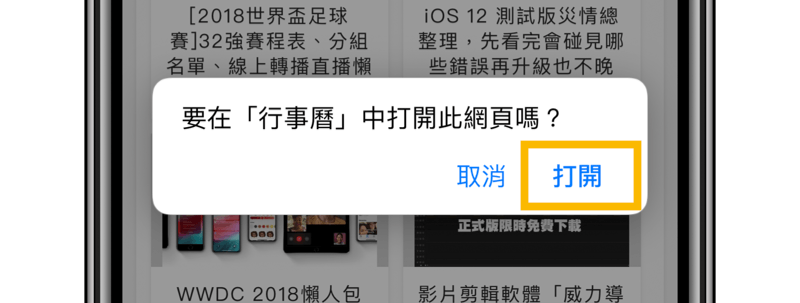
步驟 2
▼ 會顯示要訂閱行事曆「2018 FIFA(MRMAD)」嗎?請點下「訂閱」。
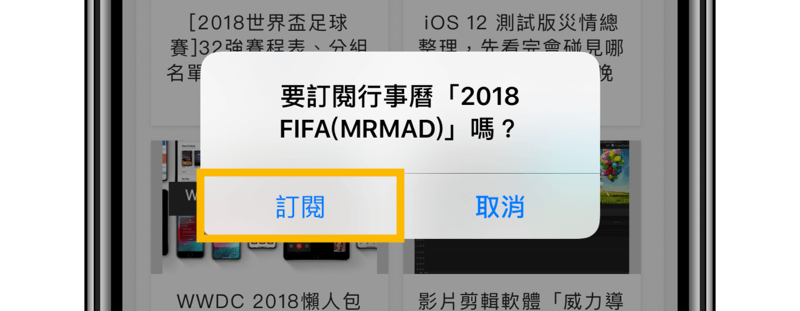
步驟 3
▼ 訂閱成功後,會立即顯示以加入行事曆「2018 FIFA(MRMAD)」,直接點擊「檢視行程」或「完成」。
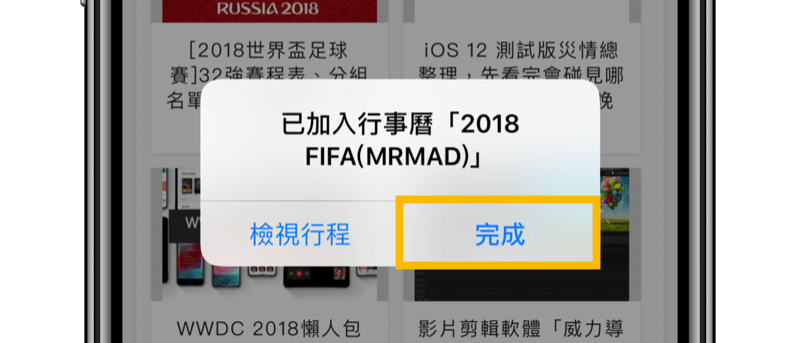
步驟 4
▼ 在開啟行事曆後,就會看見2018世界盃足球賽程,如果看不見,點選最底下「行事曆」。

步驟 5
▼ 勾選已訂閱內的「2018 FIFA(MRMAD)」。
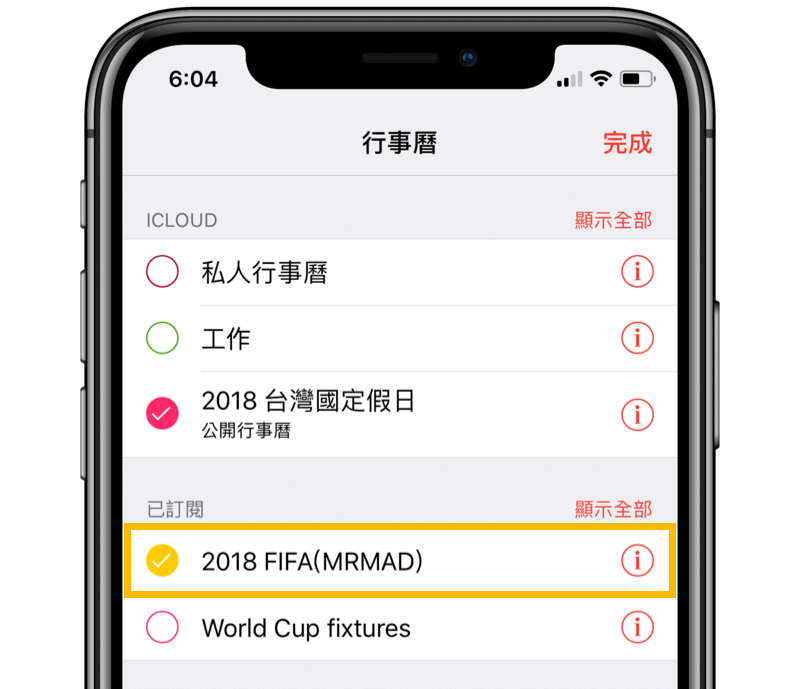
2018世界盃足球賽行事曆
特別注意:請勿使用FB內建瀏覽器打開此網址,會導致無法訂閱,請透過內建瀏覽器,iOS 請另外使用 Safari 打開才能夠順利訂閱。
刪除iOS 11訂閱行事曆
步驟 1
▼ 點擊「設定」>「帳號與密碼」>「已訂閱的行事曆」。
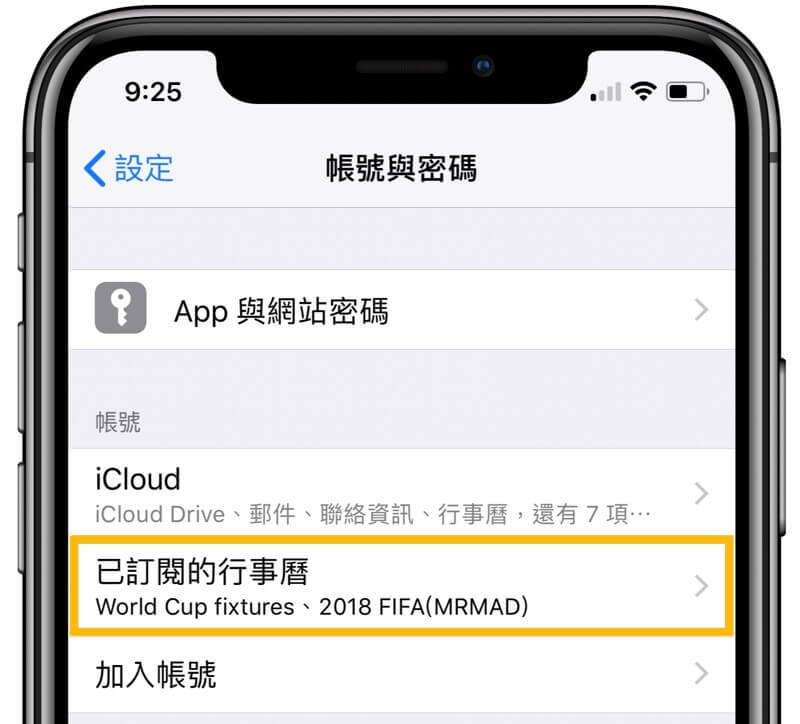
步驟 2
▼ 選擇想要刪除的訂閱行事曆項目。
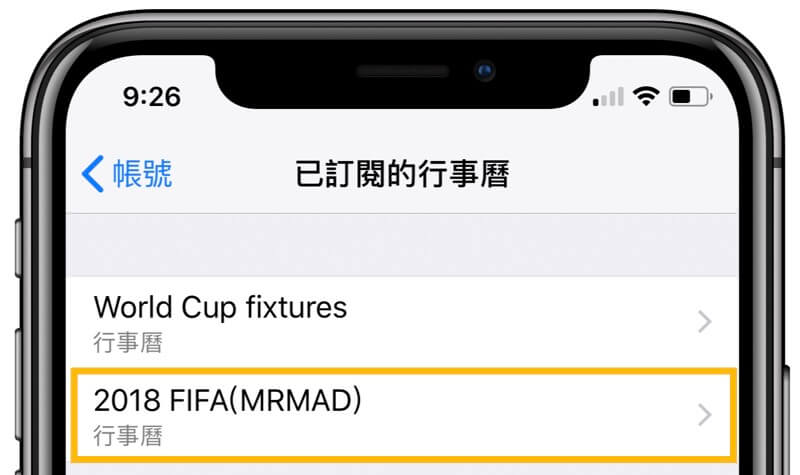
步驟 3
▼ 滑到底,按下「刪除帳號」即可取消退訂。
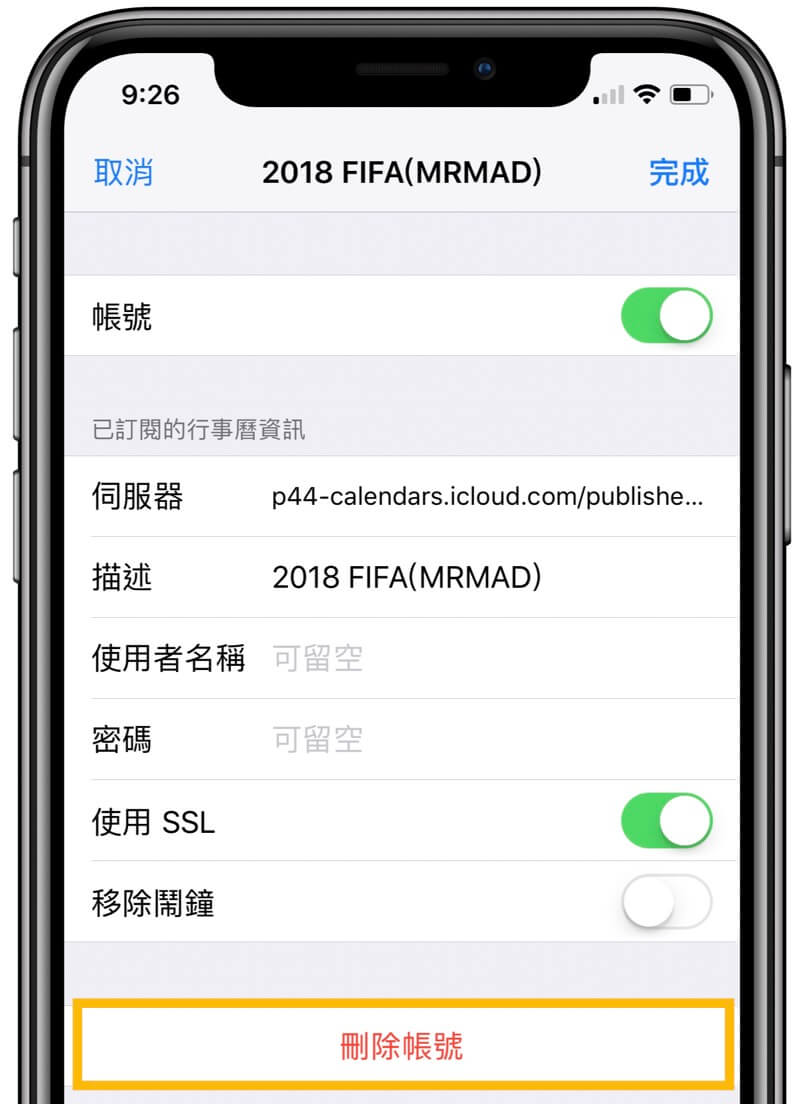
macOS 訂閱教學
步驟 1
▼ 透過 Safari 瀏覽器點開網址,並點擊「允許」。
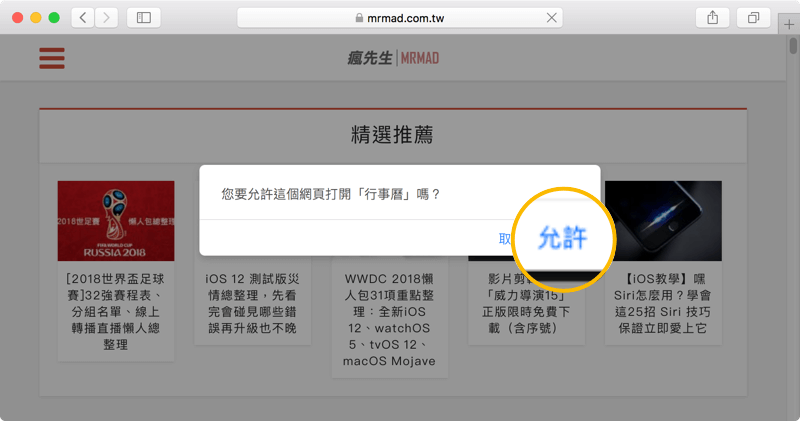
步驟 2
▼ 點選「訂閱」。
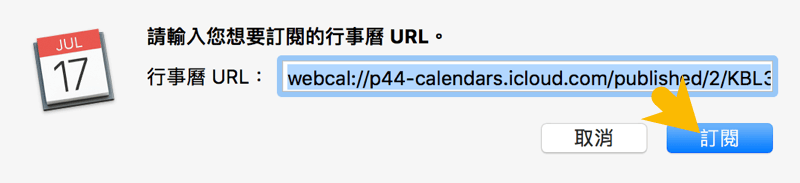
步驟 3
▼ 直接點選「好」。
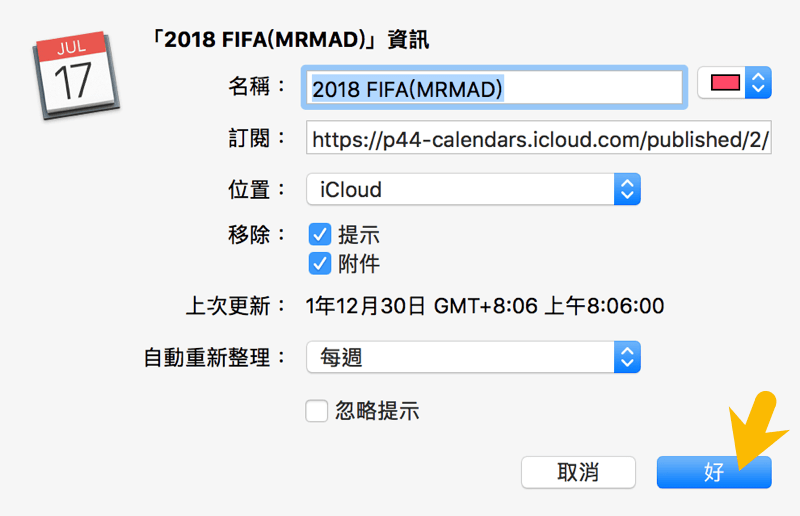
步驟 4
▼ 如此一來, macOS上的行事曆就可以看見2018世界盃足球賽程。
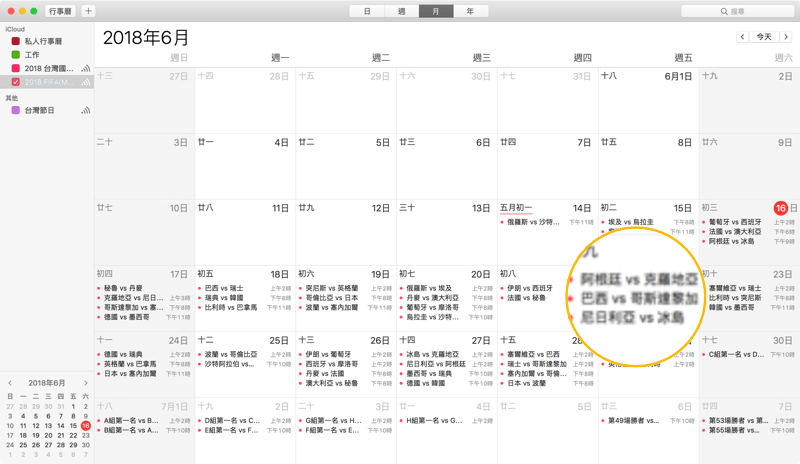
更多世界盃足球賽資訊
- 慶祝世足賽開打,蘋果推出以足球為主題的iPhone X攝影教學影片
- [2018世界盃足球賽]32強賽程表、分組名單、線上轉播直播懶人總整理
- 愛爾達 ELTA TV 世足直播免費看!專屬60場比賽線上直播連結
想了解更多Apple資訊、iPhone教學和3C資訊技巧,歡迎追蹤 瘋先生FB粉絲團、 訂閱瘋先生Google新聞、 Telegram、 Instagram以及 訂閱瘋先生YouTube。